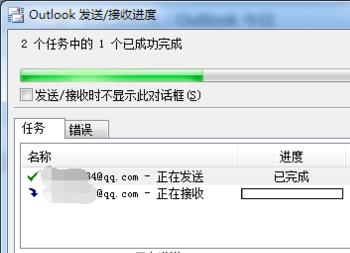如何设置让OutLook软件接收QQ邮件呢?作为功能强大的OutLook邮件管理工具,可以将其与QQ邮箱进行关联,从而实现查看及发送QQ邮件的功能。下面就是具体的设置方法。
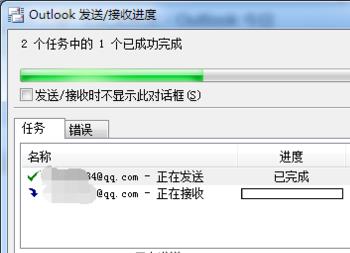
操作方法
-
01
首先打开QQ邮箱,点击页面顶部的“设置”按钮进入QQ邮箱详细设置界面。如图所示:
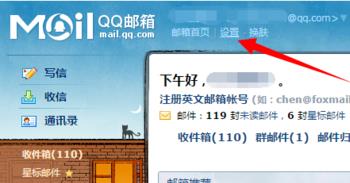
-
02
从打开的“邮箱设置”界面中,切换到“账号”选项卡,找到“POP3/IMAP/SMTP/Exchange/CardDAV/CalDAV服务“栏目,开启“POP3/SMTP服务”。
-
03
接着打开OutLook程序,从其主界面中点击“工具”-“账户设置”菜单项进入。
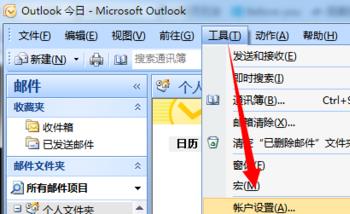
-
04
从打开的“账户设置”窗口中,切换到“电子邮件”选项卡,点击“新建”按钮。
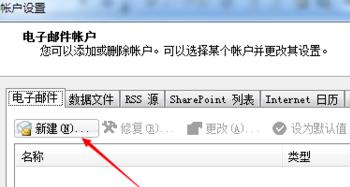
-
05
待打开“电子邮件设置”向导界面中,勾选“Microsoft Exchange、POP3、IMAP或HTTP”项,点击“下一步”按钮。

-
06
接着在打开的新界面中,勾选左下角的“手动配置服务器设置或其它服务器类型”项,点击“下一步”按钮。
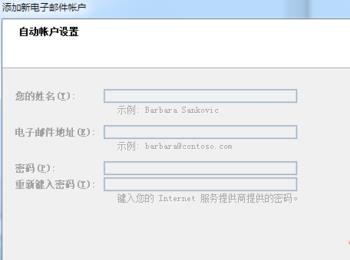
-
07
在新向导界面中选择“Internet 电子邮件”,点击“下一步”按钮。
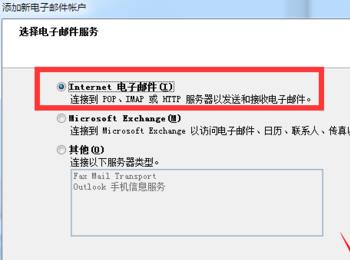
-
08
接下来是设置电子邮件最重要的部分,按如图所示进行设置,其中登陆信息栏目中的“用户名”输入框,需要输入QQ完整地址。点击“其它设置”按钮。
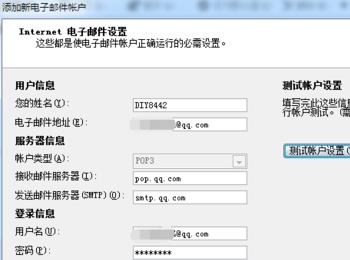
-
09
从打开的“其它设置”界面中,切换到“发送服务器”选项卡,勾选“我的发送服务器需要身份验证”项,同时勾选“使用与接收邮件服务器相同的设置”项。

-
10
接着切换到“高级”选项卡,按如图进行设置,其中勾选“在服务器上保留邮件的副本”项,点击“确定”返回“Internet电子邮件设置”界面。
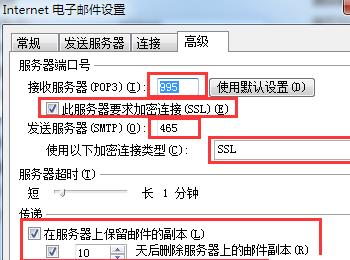
-
11
在返回的界面中点击“测试邮件设置”按钮,并从弹出的窗口中就可以查看“接收邮件”和“发送邮件”服务器的连接情况。如图所示,表明设置成功。
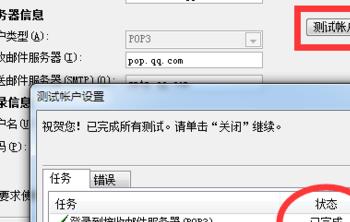
-
12
最后点击“工具”-“发送和接收”菜单项中相应的选项,即可接收指定QQ邮箱中的邮件,如图所示:
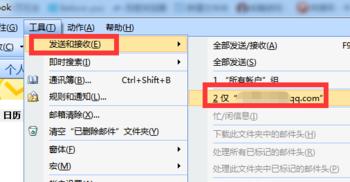
-
13
从弹出的“Outlook发送/接收任务”窗口中,就可以查看到当前Outlook同步接收QQ邮件的进度信息。